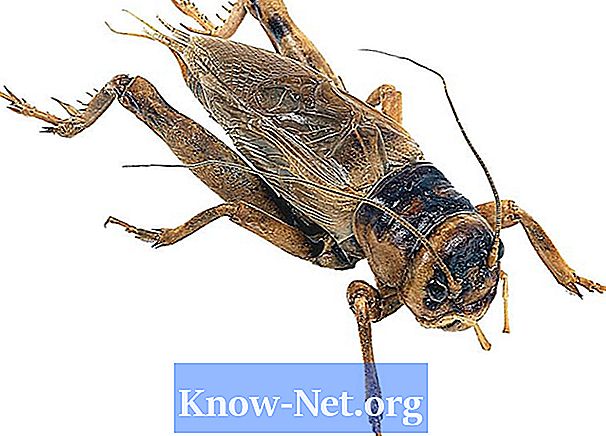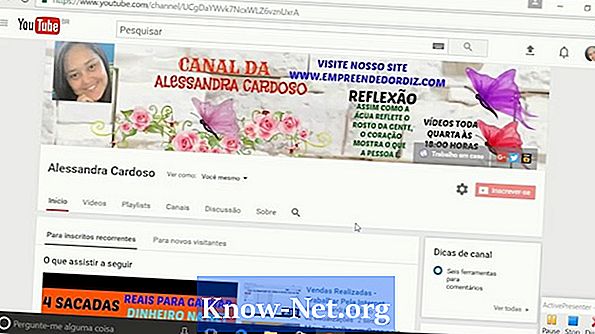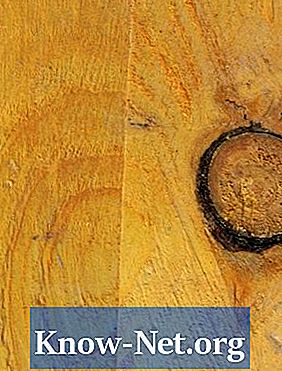Contenido
"Tethering" es el proceso de vinculación dosdispositivos electrónicos juntos para compartir recursos de Internet. En lo que se refiere al iPhone, el tethering se refiere más específicamente a ofrecer internet para el usosu computadora por el Wi-Fi del iPhone o conexión 3G. Sin embargo, también es posible revertir la conexión. Por ejemplo, si tiene una conexión LANen su PC y no tiene acceso a Wi-Fi o 3G, usted puede compartir la Internet de su computadora con el iPhone con el tethering reverso.
instrucciones

-
Conecta tu iPhone a tu PC mediante un cable USB.
-
Acceda a "Conexiones de red" y haga clic con el botón derecho en el icono "Área de red inalámbrica". Seleccione "Propiedades" y haga clic en la pestaña "Redes inalámbricas".
-
Haga clic en el botón "Agregar" para configurar una nueva configuración de red. Escriba "Tether reverso" dentro del cuadro de texto denominado "SSID".
-
Haga clic en el cuadro situado junto a "Esto es una red punto a punto (Ad-Hoc)" y luego haga clic en el botón "Aceptar".
-
Haga clic en el botón "Avanzado" y haga clic en el cuadrocerca de "sólo redes punto a punto (Ad-Hoc). Seleccione el botón" Cerrar ".
-
Haga clic en la pestaña "General" y luego haga doble clic en el elemento de la listatitulado "Protocolo de Internet (TCP / IP)". Establezca la dirección IP en 10.0.0.1 y la máscara de subred a 255.0.0.0. Seleccione el botón "OK".
-
Seleccione elbotón "Configuración" en tu iPhone y accede al menú "Wi-Fi". Seleccione "Otros" y escriba "Tether reverso" en la caja del SSID.
-
Presione la flechaazul del lado derecho de la nueva conexión "Tether reverso" para acceder a la configuración avanzada. Toque el botón "Estático" y escriba 10.0.0.2.en la caja abajo. Inserte 255.0.0.0 en el cuadro de máscara de subred.
-
Toque el botón "Manual" y escriba 10.0.0.1 en el cuadro "Servidor" y 8080 en el cuadro "Puerto".
-
Accede a la pantalla "Redes Wi-Fi" una vez más y seleccione "Tether Reverso". Puede recibir un mensaje de error, pero su computadora y el iPhone se conectarán por Tether.
consejos
- Observe todas las configuraciones de Internet antes de intentar realizar el procedimiento anterior. Este registro será muy útil si usted decide volver susajustes a la normalidad.